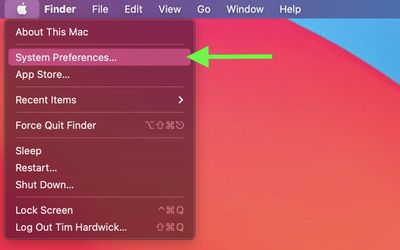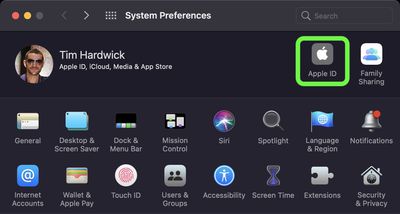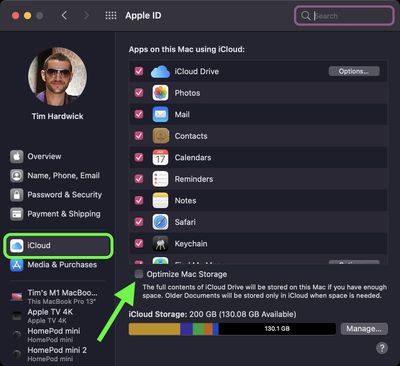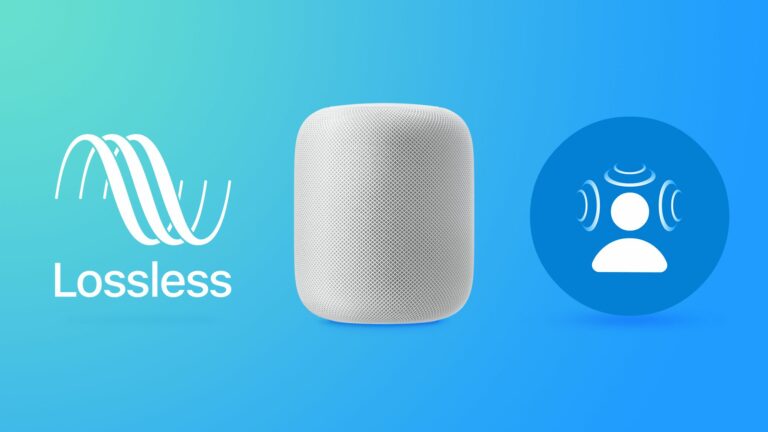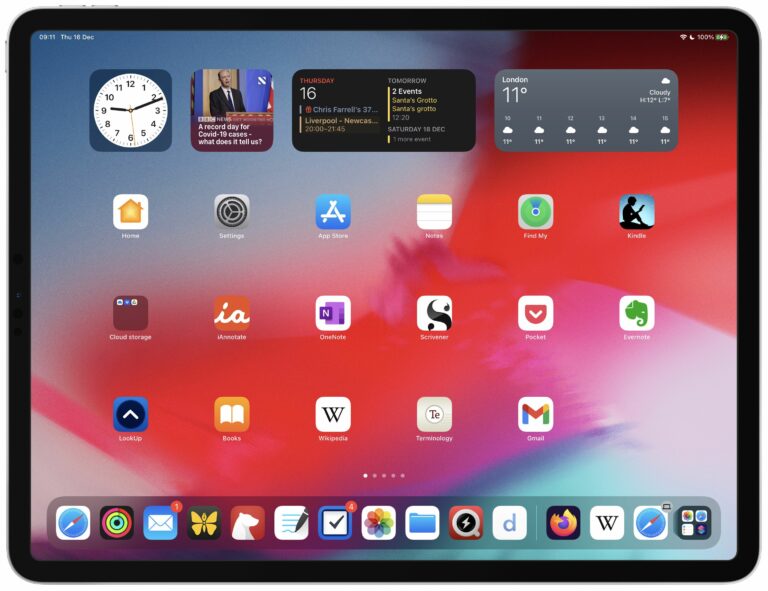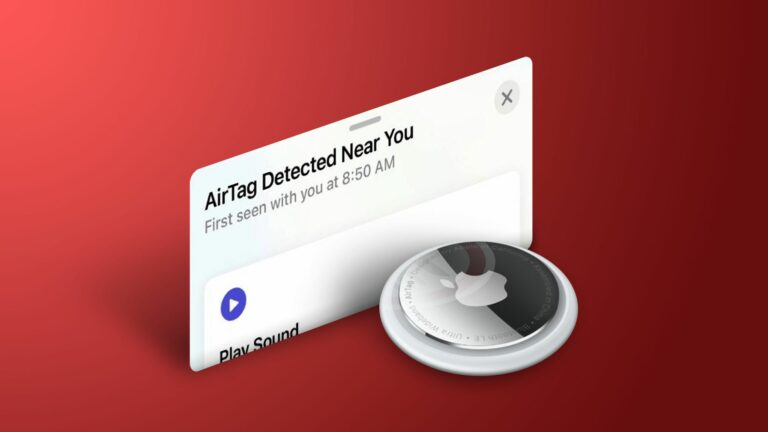Как включить или отключить оптимизацию хранилища Mac
![]() В macOS Apple включает функцию, которая может оптимизировать хранилище на вашем Mac, уменьшив объем места, которое данные занимают на внутреннем диске вашего Mac. Он делает это, выгружая определенные файлы, данные и документы в iCloud и iCloud Drive, когда место на вашем Mac заканчивается.
В macOS Apple включает функцию, которая может оптимизировать хранилище на вашем Mac, уменьшив объем места, которое данные занимают на внутреннем диске вашего Mac. Он делает это, выгружая определенные файлы, данные и документы в iCloud и iCloud Drive, когда место на вашем Mac заканчивается.
Если у вас много места для хранения iCloud и высокоскоростное подключение к Интернету, Оптимизация хранилища Mac — это удобный способ окупить место на системном диске вашего Mac. Однако, если у вас заканчивается хранилище iCloud или у вас плохое подключение к Интернету, включение этой функции может привести к замедлению производительности и ухудшению работы пользователей.
К счастью, Оптимизация хранилища Mac — это совершенно необязательная функция, и вы можете включить или отключить ее в соответствии со своими личными потребностями. Шаги ниже покажут вам, как это делается.
- Символ яблока () в дальнем левом углу строки меню в верхней части экрана, затем нажмите Системные настройки….

- Нажмите на идентификатор Apple ID панель настроек.

- Выбирать iCloud на боковой панели, затем установите флажок рядом с Оптимизируйте хранилище Mac в нижней части окна, чтобы включить/выключить его.

Обратите внимание, что отключение Оптимизации хранилища Mac может привести к тому, что ваш Mac загрузит данные из iCloud, что может занять некоторое время. Точно так же включение этой функции потребует от вашего Mac загрузки данных в облако, чтобы освободить память на вашем Mac, что может занять некоторое время, в зависимости от объема данных и скорости вашего интернета.